Terrárium TV Kodi Build - Hogyan telepítsük a Kodi-ra, gyorsan és egyszerűen
A Terrárium TV egy népszerű alkalmazás az Android TV-hez és aegyéb platformok, amelyek lehetővé teszik az összes TV-műsor nézését, amelyre vágyhat. A Netflixhez hasonlóan rengeteg új és népszerű műsort mutat be, és kategóriákonként böngészhet, hogy megtalálja a megtekinteni kívánt műsort. De a Netflix-szel ellentétben mindez ingyenesen elérhető. Néhányan szeretik a Terrarium TV-t a Kodi alternatívájaként használni, mások pedig továbbra is a Kodi használatát akarják használni, de a Terrarium TV felhasználói élményével rendelkeznek. Ez az, ami elérhető a Terrárium TV Kodi Build, amely egy olyan konstrukció, amely a Kodi rendszerét úgy néz ki és működteti, mint a Terrarium TV.
Ha nem tudja telepíteni a Terrarium TV alkalmazást a készülékéreegy adott eszközre, vagy ha meg akarja tartani a Kodi rugalmasságát, akkor kipróbálhatja ezt a szerkezetet, hogy megnézze-e a Terrarium TV élményét. Az alábbiakban elmagyarázzuk, hogyan telepítsük a Terradium TV Build for Kodi készüléket, majd megmutatjuk, hogyan használhatja fel kedvenc TV-műsorának megkeresésére és megtekintésére.

Exkluzív ajánlat: 49% megtakarítás Próbálja ki az ExpressVPN-t kockázatmentesen!
Szerezze be az elsőbbségi VPN-t
30 napos pénz-visszafizetési garancia
Hogyan kaphatunk INGYENES VPN-t 30 napra
Ha például rövid időre szüksége van VPN-re utazáskor, akkor ingyenesen megszerezheti a legmagasabb rangú VPN-t. Az ExpressVPN 30 napos pénz-visszafizetési garanciát tartalmaz. Fizetnie kell az előfizetésért, ez tény, de lehetővé teszi teljes hozzáférés 30 napra, majd visszavonja a teljes visszatérítést. A kérdések nélkül feltett lemondási politikájuk a nevét élte.
Build felhasználóknak VPN-re van szükségük
Közvetlenül mielőtt megismernénk a telepítés részleteitaz építkezésnél meg kell említeni a biztonság kérdését. A Terrarium TV Build és más olyan épületek, mint amilyeneket előre konfiguráltak, egy sor kiegészítővel állnak rendelkezésre, amelyek lehetővé teszik a szerzői joggal védett tartalmak, például filmek és TV-műsorok ingyenes megtekintését. Ez valószínűleg ellentétes az Ön országában a szerzői jogi törvényekkel, és ha elkapják a szerzői jogi védelem alatt álló tartalmak streamingjének felhasználását, akkor jogi következményekkel lehet számolni, mint például pénzbírságot, ha kiszabadítják az internetszolgáltató hálózatától, sőt, ha a szerzői jogok megsértése miatt is büntetőeljárás alá vonják őket.
Hogy megakadályozzuk, hogy ez történjen veled, azalapvető fontosságú, hogy VPN-t kapjon, ha a Kodi építményeket fogod használni. A VPN úgy működik, hogy szoftvert telepít ugyanazon az eszközön, amelyen a Kodi fut, és az interneten küldött összes adatot titkosítja. Ez a titkosítás azt jelenti, hogy senki sem láthatja, milyen webhelyeket látogat meg, vagy hogy streaming-et töltött le vagy töltött le tartalmat. Még az internetszolgáltató sem fogja látni, mit csinál online. Ez megóvja Önt a lehetséges jogi kérdésektől, ha olyan Kodi épületet használ, mint például a Terrarium TV Build.
Az IPVanish használatát ajánljuk
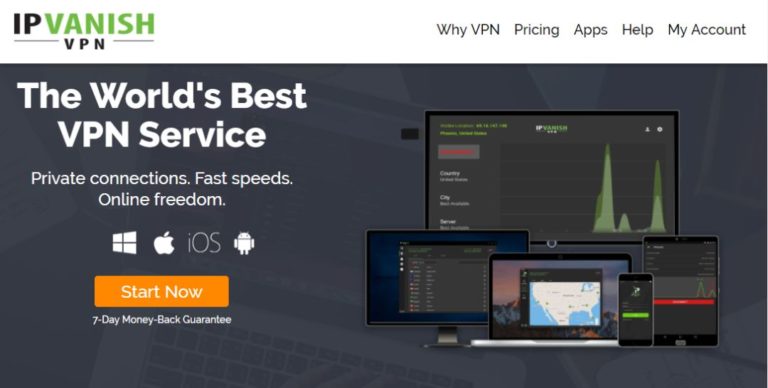
A Kodi-felhasználókat illetően az általunk ajánlott VPN az IPVanish. Ez a szolgáltatás szupergyors kapcsolatot biztosítamelyek kiválóan alkalmasak nagy felbontású videó streamingjére, így nem kell bosszantania a bosszantó pufferelést. A felajánlott biztonság kiváló, 256 bites titkosítással és nem naplózási politikával, hogy mind biztonságban, mind név nélkül megőrizzék. Számos szerver közül lehet választani, több mint 60 szerver hálózattal, több mint 60 országban, így mindig megtalálja a kiszolgálót, soha nem, és a szoftver elérhető Windows, Mac OS, Android, Linux , iOS és Windows Phone.
Az IPVanish 7 napos pénz-visszafizetési garanciát kínál, ami azt jelenti, hogy van egy hete a kockázatmentes teszteléshez. Kérjük, vegye figyelembe, hogy Addiktív tippek az olvasók egy hatalmas 60% -ot spórolhatnak meg itt az IPVanish éves tervében, így a havi árat csak 4,87 dollárra csökkenti havonta.
Mi a Kodi számára a terrárium TV?
A Kodi összeállítása egy előre konfigurált csomagbeállítások, kiegészítők és bőrök. Az építkezés általában saját egyedi felülettel rendelkezik, hogy megkülönböztető megjelenést biztosítson, és a beállításokat úgy állítsák be, hogy azok legjobban megfeleljenek az építkezés igényeinek. A legnagyobb különbség, amelyet egy új épület telepítése után tapasztal - a Kodi új külsőjén és megjelenésén kívül - az összes extra kiegészítő, amelyhez a csomag tartozik. Az ötlet az, hogy ahelyett, hogy több különböző kiegészítőt kellene telepítenie az összes kívánt szolgáltatáshoz, telepítheti az egy összeállítást, és minden, amire szüksége van, már készen áll a használatra.
A Terrarium TV Build esetében a cél azhogy a Kodi rendszert készen álljanak a tévénézésre, az összes olyan funkcióval, amelyet élvez a Terrarium TV, mostantól beépítve a Kodibe. Amint a névből kitalálni lehet, a hangsúly a TV-műsorok nézésén van, bár sokféleképpen nézhetik meg a filmeket az építésben. A Terrarium TV Build rengeteg műsorral érhető el, amelyek a címsorban érhetők el, beleértve a nemrégiben hozzáadott és a népszerű műsorokat is. Ha szeretsz nézni sok új műsort, és lelkes Netflix, Hulu vagy más TV-streaming szolgáltatás felhasználója vagy, akkor valószínűleg élvezni fogja a Terrarium TV Build-t. Fontos megjegyezni, hogy a készítés nem telepíti és nem tárolja a TV-műsorok olyan fájljait, amelyeket meg lehet nézni - csak egy vonzó felületet biztosít linkekkel a más helyszíneken megjelenített műsorok megtekintéséhez.
Az egyik fontos dolog, amelyet emlékezzünk erreúj verzió telepítése a Kodi rendszerre teljesen törli a jelenlegi beállításokat, és telepíti az összes új kiegészítőt, felületet és beállítást. Ha meg akarja próbálni a Terrarium TV Build-et, de nem biztos abban, hogy meg akarja tartani, akkor fontos, hogy készítsen biztonsági másolatot a build telepítése előtt. Ilyen módon, ha vissza akar térni a Terrarium TV Build-ről, visszaállíthatja a régi Kodi-beállításokat.
Hogyan telepítsük a Kodi Terrárium TV-t
A Terradium TV Build for Kodi telepítése a következő:valamivel többet foglalkoztat, csak egy kiegészítő telepítése. A folyamat azonban nagyon hasonló. Először engedélyeznie kell az ismeretlen forrásokat a Kodi rendszerében. Ezután a szokásos módon hozzáad egy forrást a rendszeréhez, majd ehhez a forráshoz új kiegészítő telepítéséhez használja. Akkor ezt a kiegészítőt felhasználhatja a build telepítésére. Az egész folyamatnak nagyon sok lépése van, amelynek csak körülbelül tíz percig kell tartania, tehát ne aggódjon. Csak kövesse ezeket a lépéseket, hogy megkapja a Terradium TV Build a Kodi rendszeréhez.
- Kezdje el a Kodi kezdőképernyője
- Menj Beállítások kattintva az ikonra, amely úgy néz ki, mint egy fogas
- Most menj ide Rendszerbeállítások
- Menj Bővítmények a bal oldali menüben
- Keresse meg a jelölőnégyzetet Ismeretlen források a jobb oldali panelen, és ellenőrizze
- Megjelenik egy felugró ablak, amely megerősítést kér. kettyenés Igen
- Most térj vissza a Beállítások oldal
- Menj Fájl kezelő
- Dupla kattintás Forrás hozzáadása bal oldalon
- Kattintson oda, ahova mondja <Nincs> és írja be a következő URL-t: http://jesusboxrepo.xyz/repo/
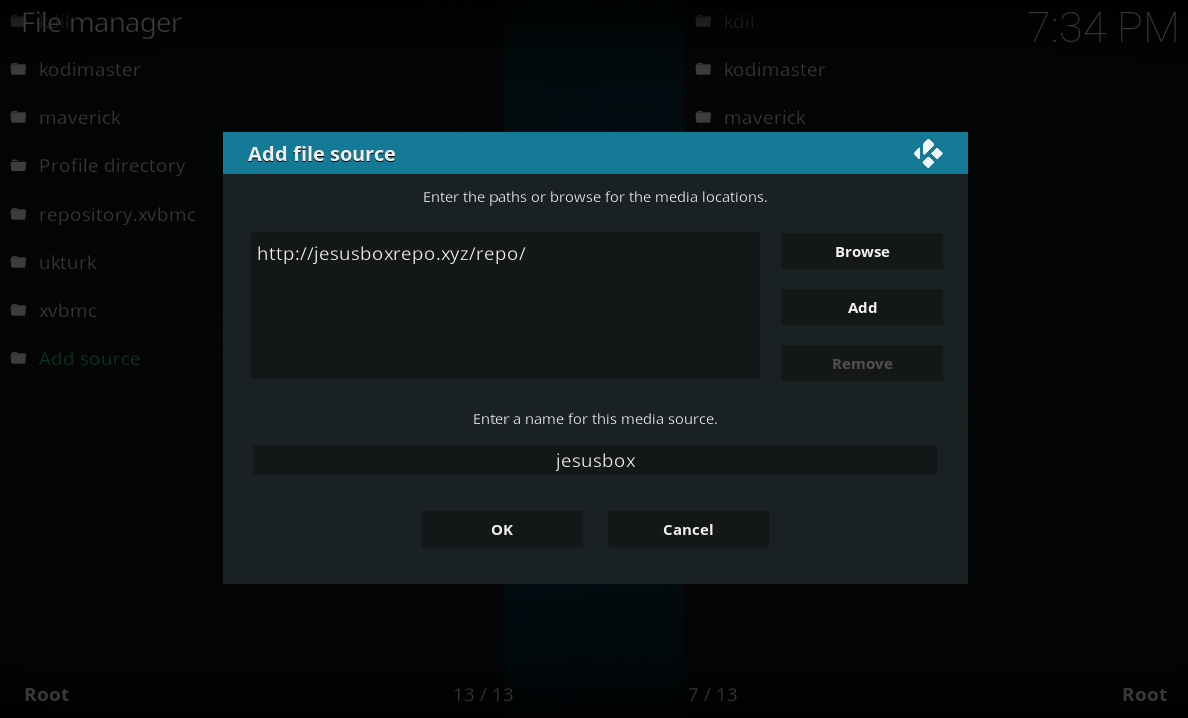
- Ügyeljen arra, hogy a URL-címen szerepeljen a http: //, mert különben nem fog működni
- Adjon nevet a forrásnak az alján található mezőben. Hívjuk ezt jesusbox
- Most kattintson a gombra rendben a forrás hozzáadása a rendszerhez
- Miután hozzáadta a forrást, térjen vissza a kezdőképernyő
- választ Bővítmények a bal oldali menüből
- Menj Kiegészítő telepítése az ikonra kattintva, amely úgy néz ki, mint egy nyitott doboz
- Menj Telepítés zip fájlból
- Menj jesusbox, majd kattintson a gombra plugin.program.flixbornshowizard.zip
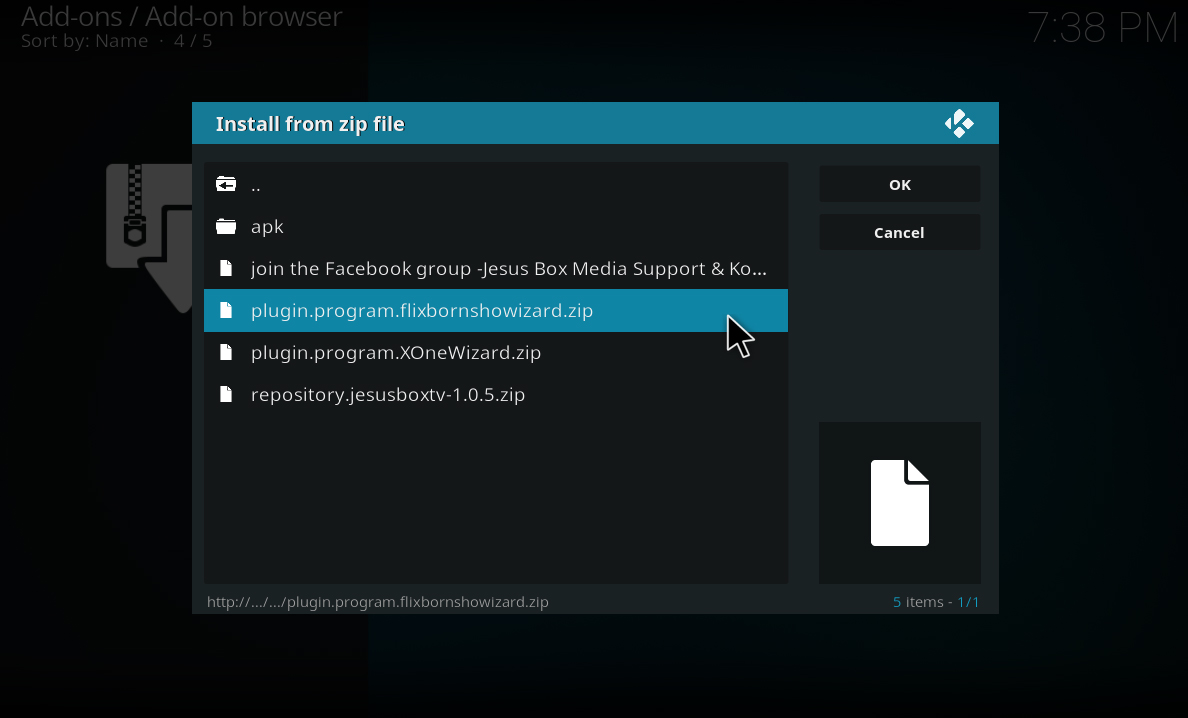
- Várjon egy percig, amíg a zip fájl telepítésre kerül. Amikor elkészült, a képernyő jobb felső sarkában értesítést fog látni
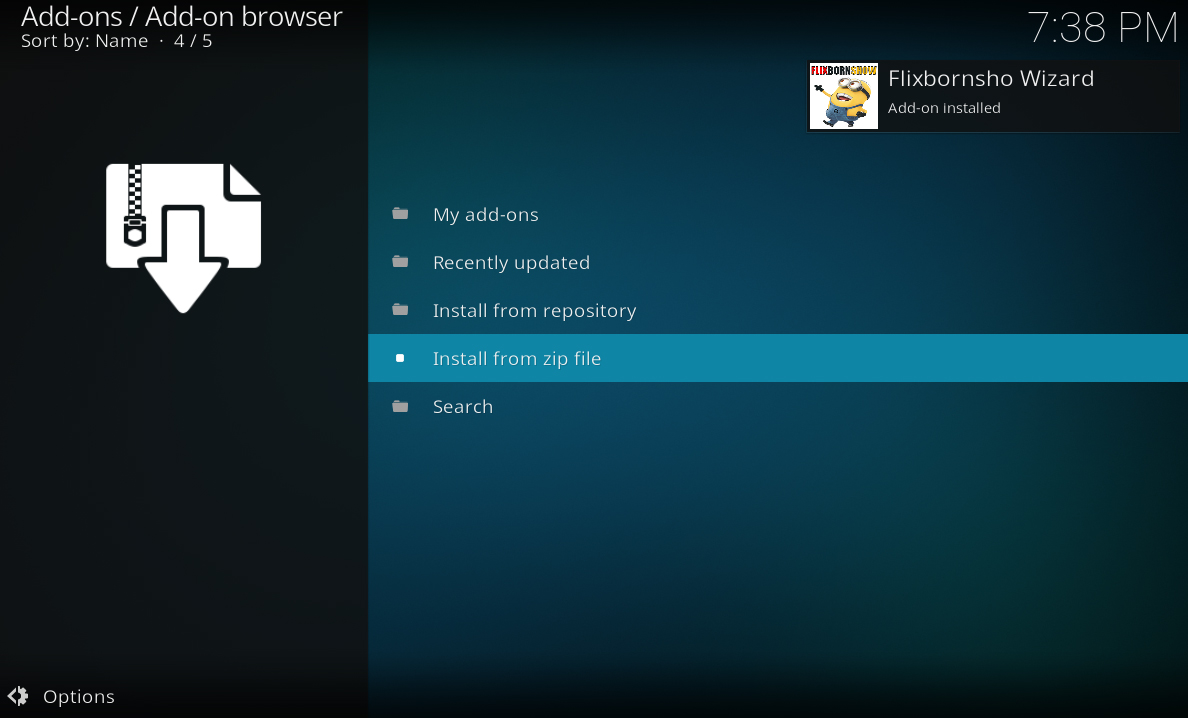
- Most térj vissza ismét a kezdőképernyő
- Választ Bővítmények a bal oldali menüből
- Most válassza ki Program-kiegészítők a bal oldali új menüből
- Találd meg Flixbornsho varázsló ikonra, és kattintson rá
- Megjelenik a lehetőségek listája. Menj Terrárium TV
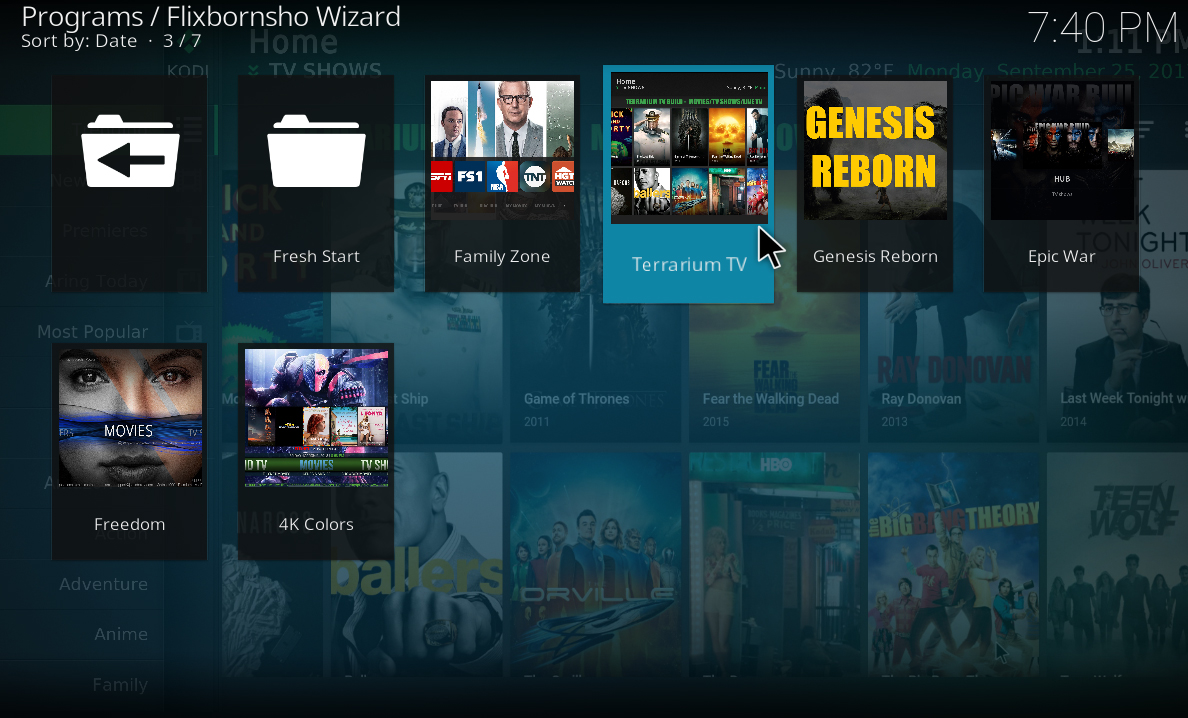
- Értesítést fog látni arról, hogy az összeállítás letöltődik. Várjon letölthető (ez eltarthat egy ideig)
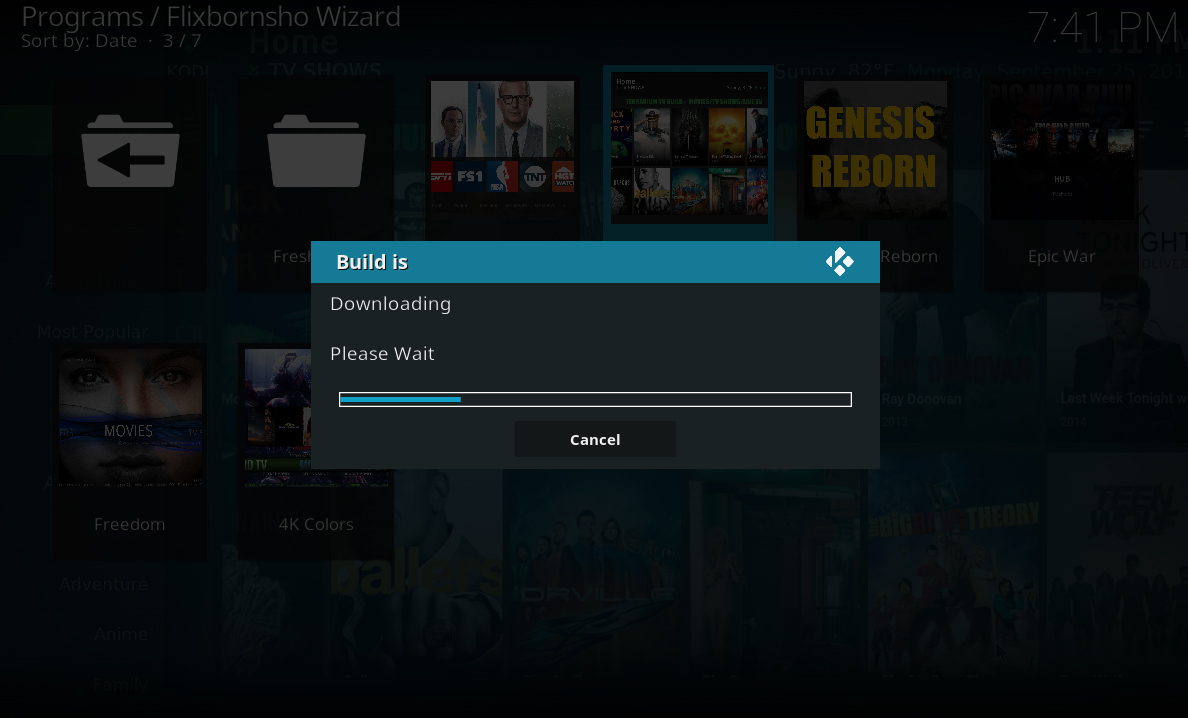
- Miután a letöltés befejeződött, megjelenik egy felugró ablak, amelyben újra kell indítania a rendszert. Kattintson rendben bezárni Kodi-t
- Most nyisd ki újra Kodi-t. Amikor újraindul, látni fogja, hogy a Terrarium TV épületen van. Adj egy pillanatot a kiegészítők frissítéséhez, és készen áll a Terrarium TV Kodi rendszer használatára
Hogyan kell használni a Kodi számára készített terrárium TV-t
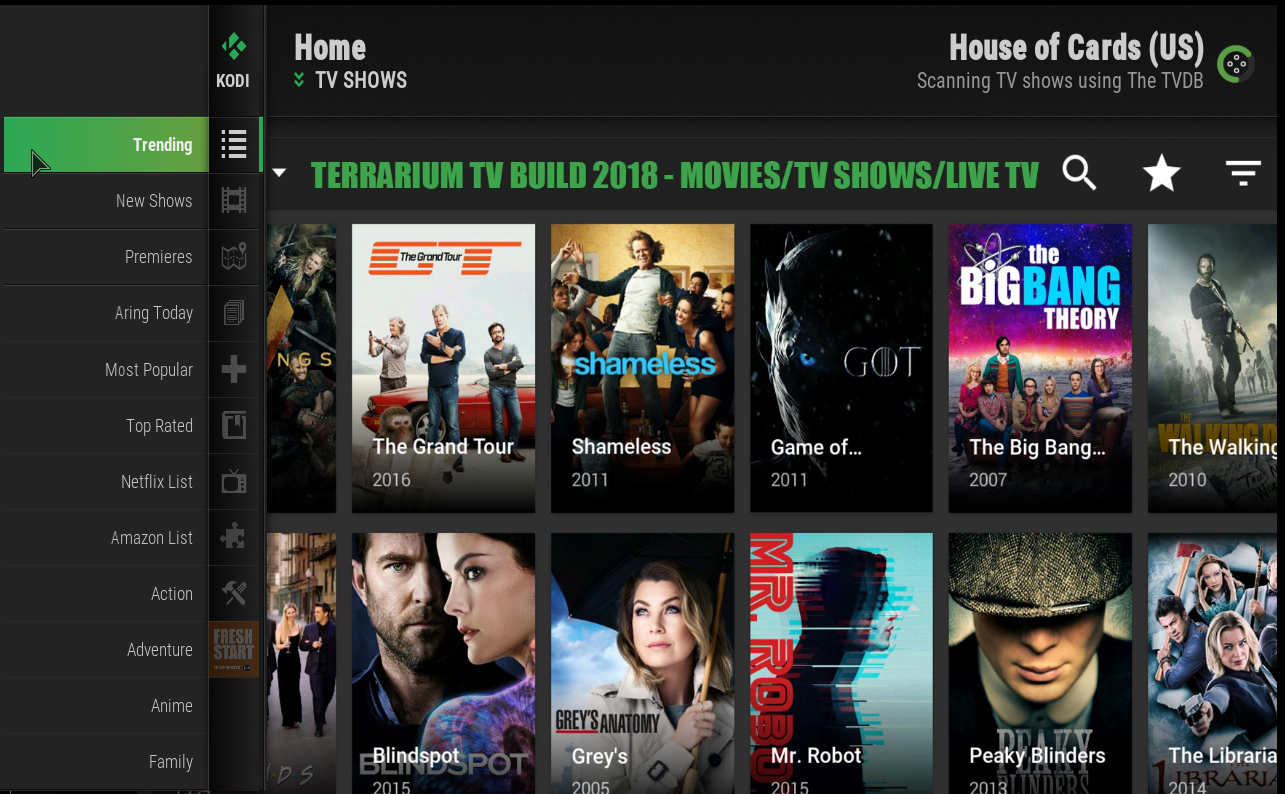
Amikor először megnyitotta a Terrarium TB Build-t,észreveheti, hogy sok van a kezdőképernyőn. A képernyő jobb oldalán, a jobb oldalon látható olyan műsorok válogatása, amelyeket jelenleg meg lehet nézni, és amelyek újak vagy népszerűek, fantasy show-kból, például Trónok harca vagy The Walking Dead mint sci fi Vakfolt és Mr. Robot a történelmi drámákhoz Csúcsos vakítógépek vagy Vikingek. Bármely műsor megtekintéséhez csak kattintson a miniatűrre, és válassza ki a show szezonját. Ezután megjelenik az epizódok listája, és bármilyen epizódot kiválaszthat, hogy megkezdhesse a patak megtekintését.
A képernyő tetején található ikonok a kereséshez(nagyítónak tűnik), a kedvencek (csillagnak tűnik) és a szűrés (három vízszintes vonalnak tűnik). A jobb felső sarokban látni fogja a frissítési információkat, például a TV-műsorok szkennelésekor, így azok összekapcsolhatók a TVDB-ből származó információkkal. Kodi így tudja megmutatni az egyes epizódok áttekintését, címét és miniatűrjét.
A képernyő bal oldalán található a menü. Ha balra nyomja meg, a menü bal oldalról kicsúszik. Zavaróan, néha a menü két szintje található a bal oldalon, ezért lehet, hogy kétszer meg kell nyomnia a bal gombot a keresett opció megtalálásához. Mivel az építkezés a TV-műsorok köré összpontosul, a menü első eleme a TV-műsorok, és ha ismét megnyomja a bal gombot, a bal oldali menüben lehetőségeket talál az elérhető műsorok rendezésére, például: Legnépszerűbb, legnépszerűbb, legnépszerűbb, legnépszerűbb, legújabb, valamint a Netflixből vagy az Amazonból importálható műsorok listája. Vannak olyan műfajok is, amelyek a böngészéshez elérhetőek, például Anime vagy Akció.

Más menük a főképernyőn érhetők el, például Filmek böngészni és filmeket nézni, vagy Keresés az összes tartalom globális keresésére. Van egy lehetőség a Trakt amely lehetővé teszi az építkezés integrálását aTrakt számla. A Trakt egy olyan szolgáltatás, amely rögzíti, hogy mely epizódokat nézte meg, és melyeket mutat be, és lehetővé teszi, hogy értékelje kedvenc epizódjait és műsorait. Ezért a Trakt nagyszerű lehetőséget kínál az ajánlások megszerzésére, mivel olyan emberek ajánlásait is megtalálja, akik szeretik a hasonló műsorokat és epizódokat.
Lefelé egy kicsit tovább a főmenüben Érdekes, amely hozzáférést biztosít a beépített Kodi kedvenc elemeihez. Itt van még az TV-naptár így láthatja, mikor jelennek meg új epizódok, és a Fizetett IPTV opciót, ha ezt a szolgáltatást használja. Az alábbiakban talál további lehetőségeket App menü, amely megmutatja a Kodi-kiegészítőket, és Beállítások, ahol módosíthatja a beállításokat, például a profilokat, a képernyő felbontását, a lejátszó beállításait és a rendszerinformációkat. Ha valaha is meg akarja szabadulni a Terrarium TV Build-től, használhatja a Újrakezdés opció alján. Ezzel eltávolítja a teljes építést és az összes kiegészítőt, és visszaállítja a Kodi alapértelmezett értékeit.
Következtetés
A Kodi számára készített terrárium tévékészülék valamiA Terrarium TV rajongói biztosan szeretik. Az összeállítás ugyanazzal az intelligens szürke és zöld színrendszerrel rendelkezik, mint a Terrarium alkalmazás, és rengeteg azonos tartalommal rendelkezik. A Terrarium TV Build legnagyobb előnye, hogy nagyon egyszerűvé teszi az új műsorok felfedezését és kipróbálását, tehát ha valaki szereti nézni sok új tévét, akkor élvezheti ezt. Mint a Terrarium TV alkalmazásban és más Kodi kiegészítőkben, a tartalmat valójában nem a házigazda tárolja. Tehát amikor egy tévéműsor epizódjára kattint, hogy megnézze, akkor alapvetően egy linkre kattint, hogy egy másik oldalon tárolt videót jelenítsen meg. Ez azt jelenti, hogy az alkalmazáshoz és más Kodi kiegészítőkhez hasonlóan a rendelkezésre álló epizódok minősége is nagyon eltérő lesz. Az újabb és nagyon népszerű műsorok valószínűleg kiváló minőségű, nagy felbontású verziókkal rendelkeznek az epizódokról 720p vagy akár 1080p felbontással. A régebbi és kevésbé népszerű műsorok valószínűleg 520 vagy 480 felbontással érhetők el. Ha ez a minőségi szint rendben van az Ön számára, akkor a tartalom minden bizonnyal tetszik.
A Kodi számára készített terrárium TV lehet egy kicsitbonyolultabb használni, mint az egyszerű Kodi kiegészítők, mert oly sok lehetőség áll rendelkezésre. Ne felejtse el, hogy néha a bal menü megnyitásához kétszer nyomja meg a bal gombot. Miután megtanulta az utat az építkezésen, rájössz, hogy a Kodi összes legfontosabb jellemzője, például profilok, rendszerinformációk és a média lejátszásának beállításai. Csak hozzá kell szoknia, hogy minden más helyen legyen, mint a legtöbb Kodi bőrön.
Próbálta ki a Terrarium TV Build alkalmazástKodi? Tetszett Önnek és kényelmesebbnek találta a Terrarium TV élményét a Kodi rendszeren keresztül, vagy inkább önmagában szeretné használni a Terrarium TV alkalmazást? Tudassa velünk, mit gondol az alábbi megjegyzésekben.

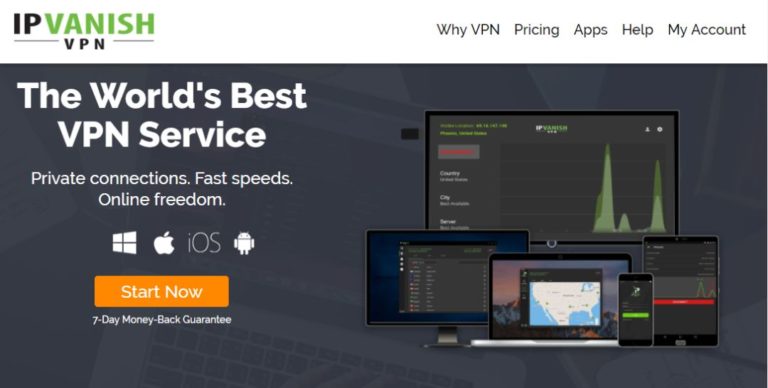

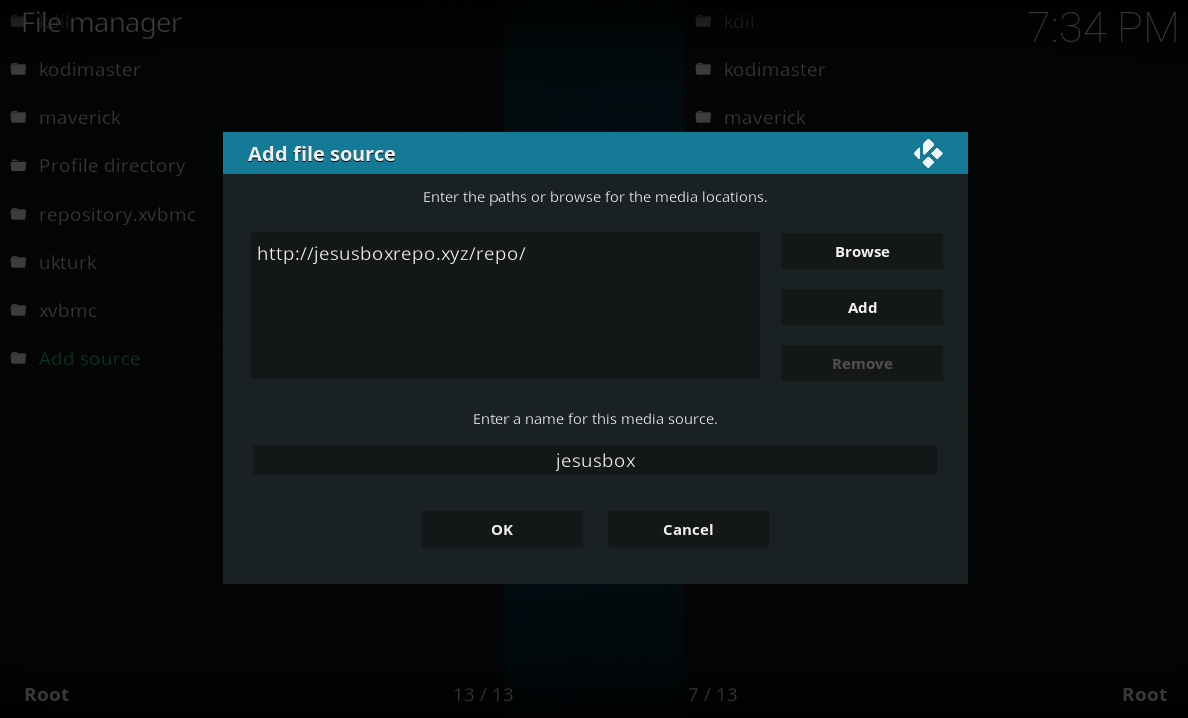
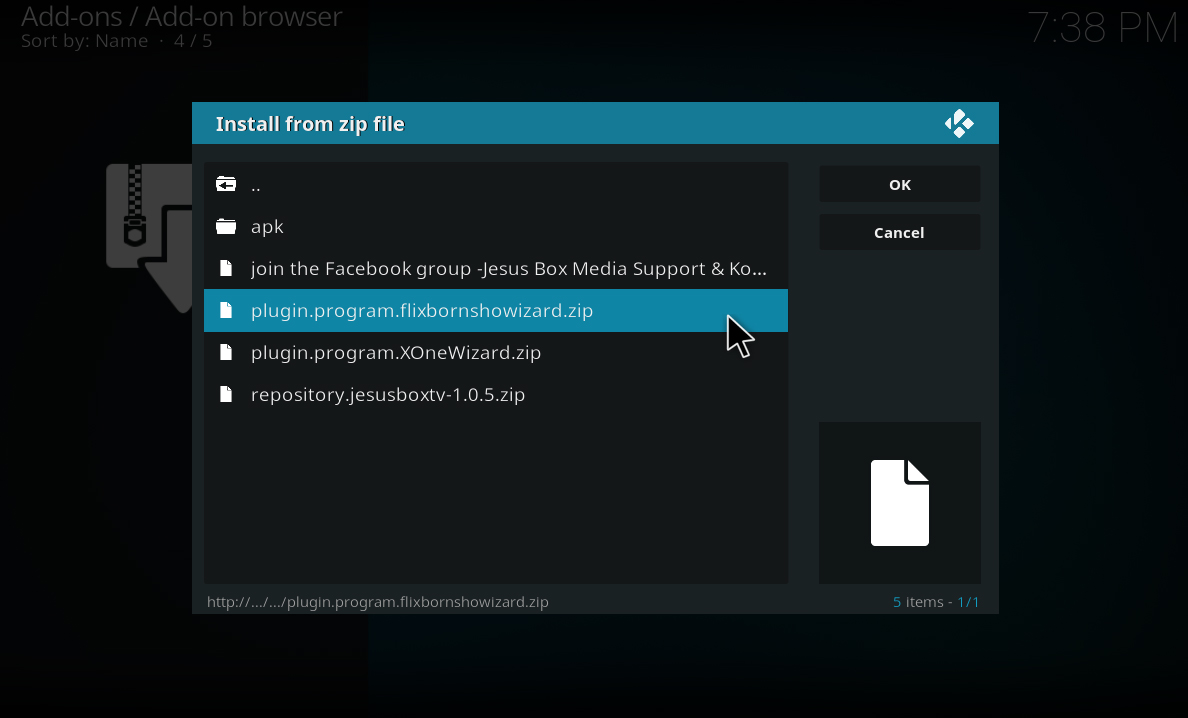
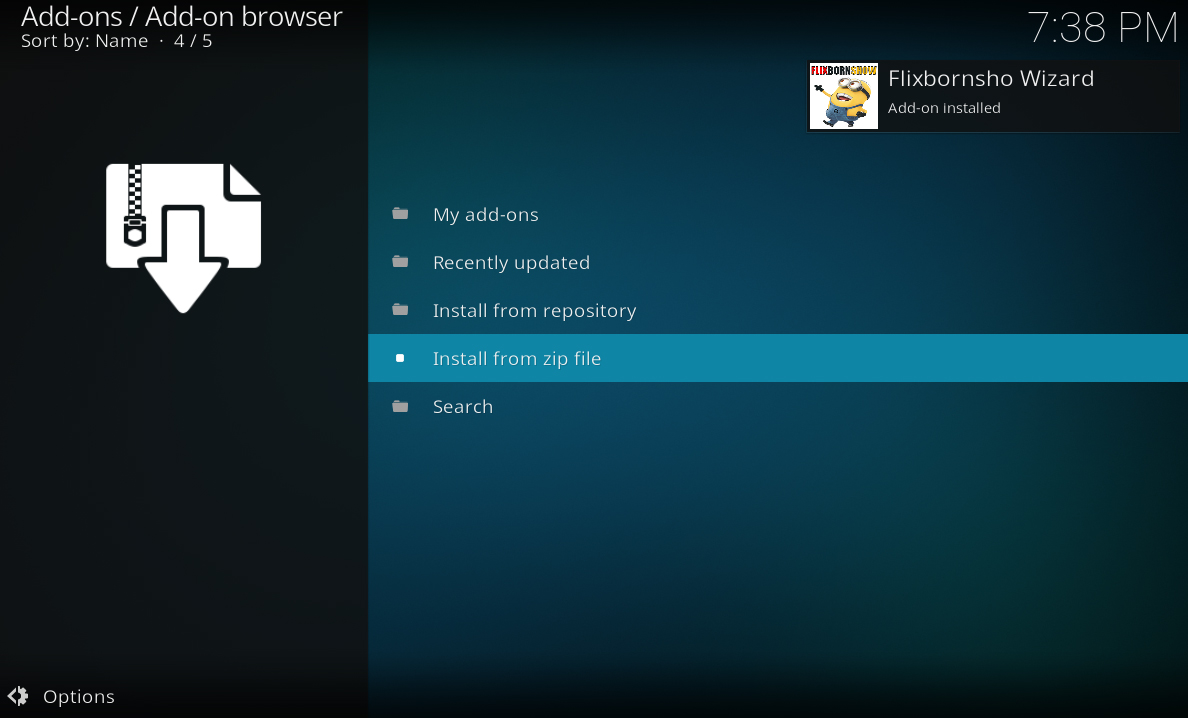
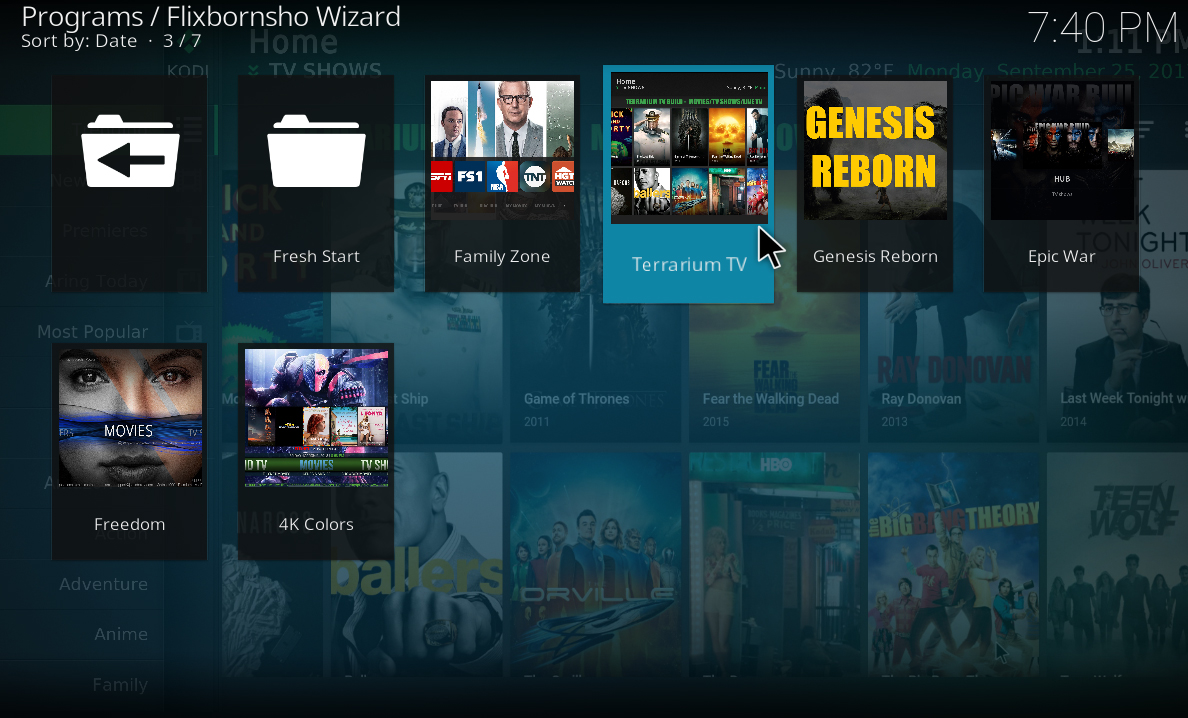
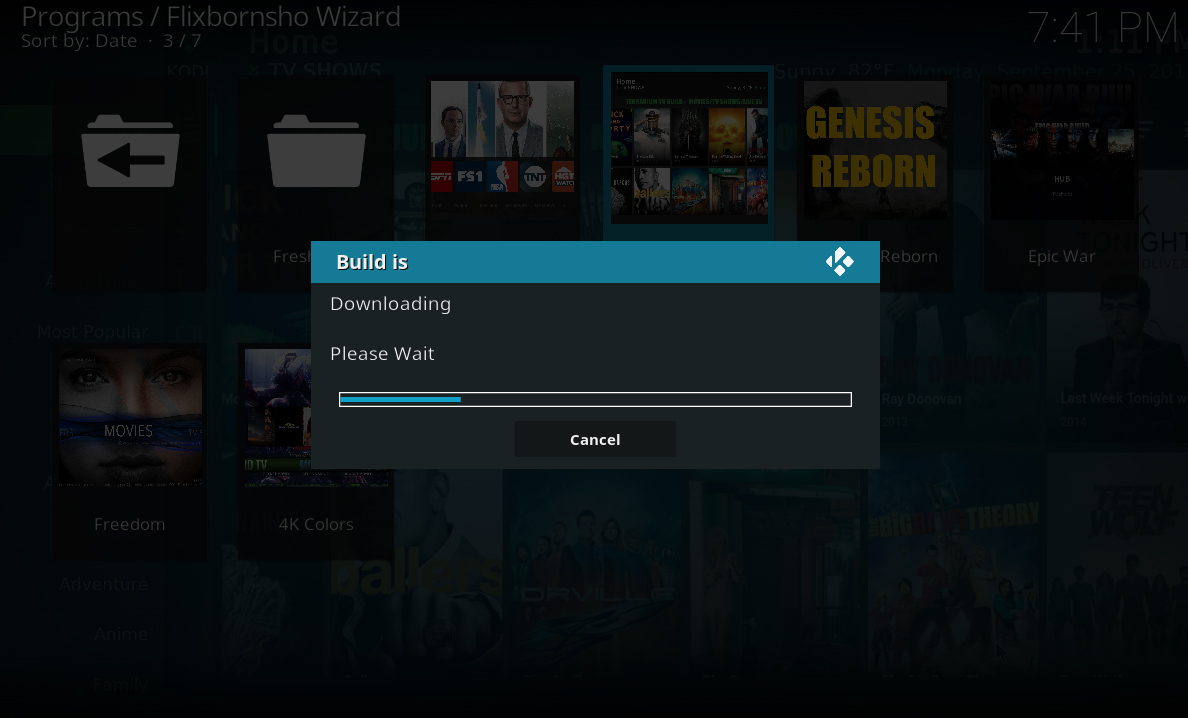
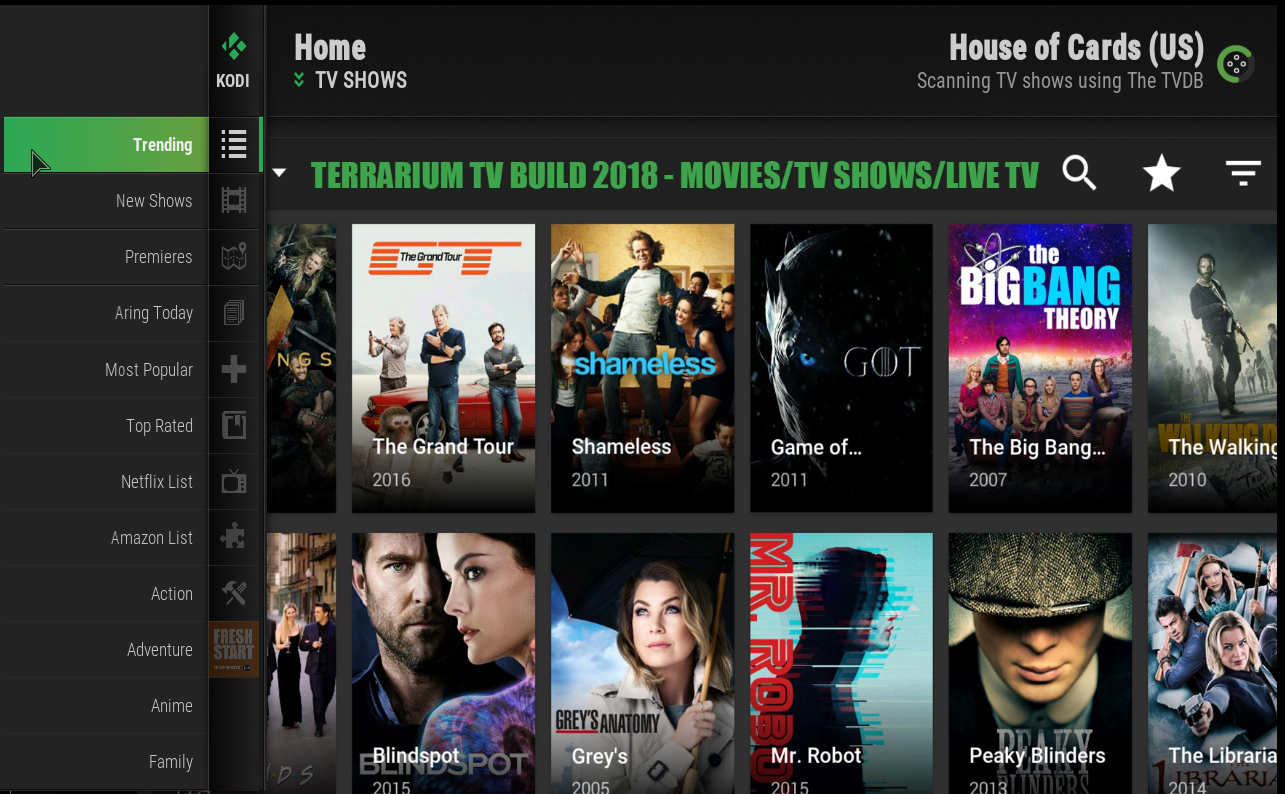












Hozzászólások